Как в Bandicut вырезать фрагменты видео
Приложение Bandicut – профессиональный инструмент для максимально быстрой обрезки видеозаписей с продуманным интерфейсом. С его помощью можно просто и удобно удалять из видео лишние фрагменты. При этом качество итогового файла не падает. Всего несколько кликов мышкой, и пользователь получает необходимый результат. Использовать приложение просто, и чтобы эффективно работать в нем, не нужны особые знания или навыки.
| Как вырезать фрагменты в Bandicut ↓ | Какие особенности у программы Bandicut ↓ |
Возможности программы
Bandicut позволяет обрезать видео MOV, AVI, MP4 и MPEG. Поддерживаются также все остальные распространенные форматы. Для обрезки используется ползунок. Достаточно определить с его помощью, с какого момента должен начинаться ролик и где заканчиваться, выбрать фрагменты, от которых вы хотите избавиться (например, некачественные или с рекламой), и удалить лишнее. В итоге будет создан новый качественный файл необходимой продолжительности и без ненужных частей.
Кроме удаления фрагментов, в Bandicut можно разрезать видео на одинаковые части, склеивать их, сохранять определенные кадры в отдельных графических файлах и извлекать звуковые дорожки с сохранением в формате МР3.
Используйте возможности профессионального редактора для нарезки видеозаписей на профессиональном уровне и публикуйте их на разных площадках: Vimeo, YouTube, Facebook и т.п.
Пошаговая инструкция по удалению фрагментов
1 шаг – Скачиваем и устанавливаем Bandicut. Можно для начала ограничиться бесплатной версией.
2 шаг – Запускаем программу и выбираем на главной странице режим работы из трех предложенных вариантов. Так как мы будем удалять фрагменты, кликаем по кнопке «Резать».
3 шаг – При помощи ползунка определяем, где начинается и заканчивается фрагмент. Дальше кликаем по кнопке «Старт» в левом нижнем углу.
4 шаг – Откроется окно, в котором нужно выбрать, в каком режиме будет разрезаться видео. Программа предлагает два варианта. Высокоскоростной режим позволяет сделать все максимально быстро благодаря отсутствию перекодировки, а если выбрать кодирование, можно ввести персональные настройки кодека.
На этой странице предлагается также определить, в каком формате будет сохранен итоговый файл, назвать его, указать папку для хранения и настроить некоторые дополнительные параметры.
5 шаг – Кликаем по кнопке «Старт» для начала обрезки.
Теперь остается только дождаться результата.
Особенности приложения
Главное, что выгодно отличает Bandicut от других программ для нарезки видео, – это наличие высокоскоростного режима работы. Максимально сократить время обработки позволяет отказ от традиционного кодирования. При этом даже на высокой скорости сохраняется качество видео и аудиодорожки на том же уровне, что и в исходном файле. При желании можно также выбрать стандартный режим с кодированием видео. Программа поддерживает кодек Н.264 с аппаратным ускорением, за счет чего обеспечивается высокоскоростная обработка.
Bandicut можно использовать бесплатно, но только с ограничениями. Чтобы снять их, необходимо купить лицензию.
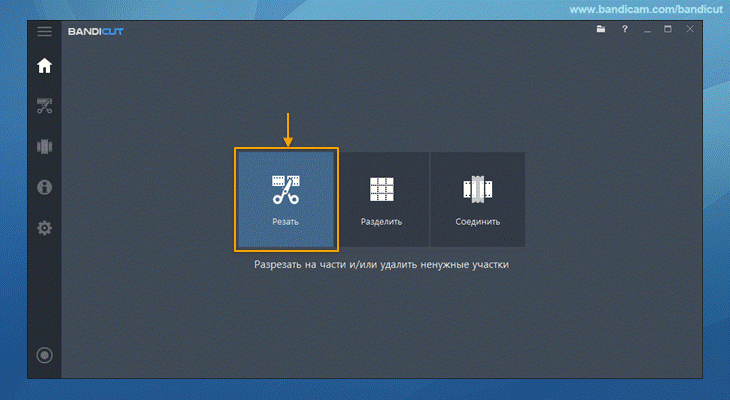
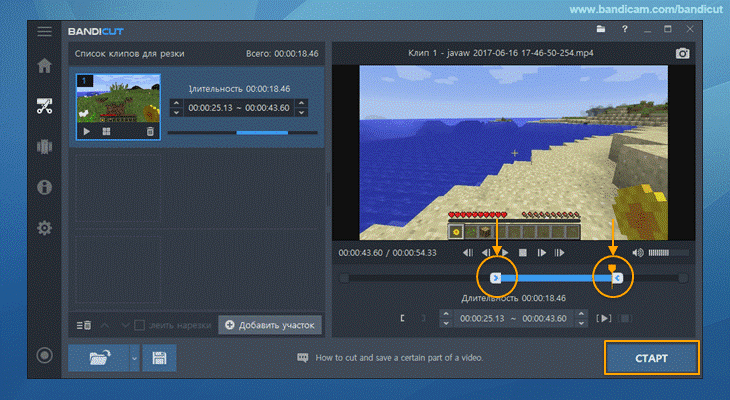
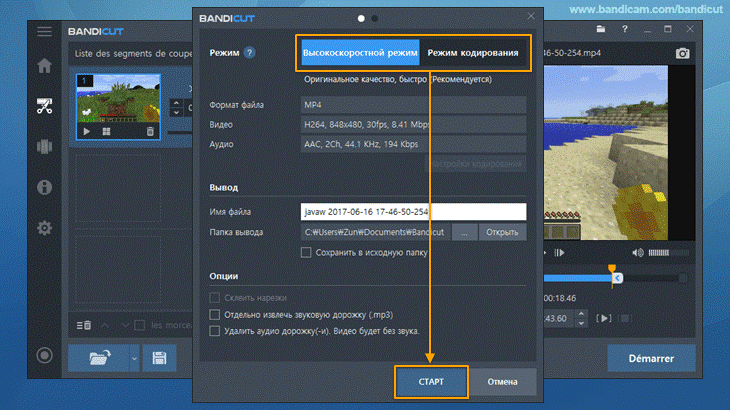
Очень просто
мне понравилась
Подробно описано как вырезать фрагмент
Раньше не знал. Спасибо!
Здорово?